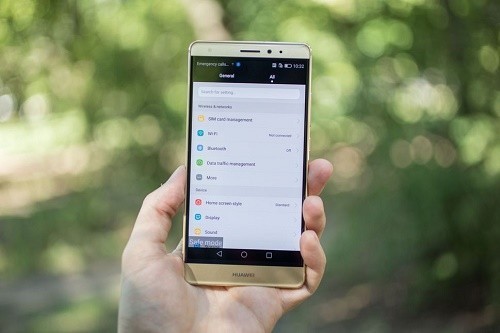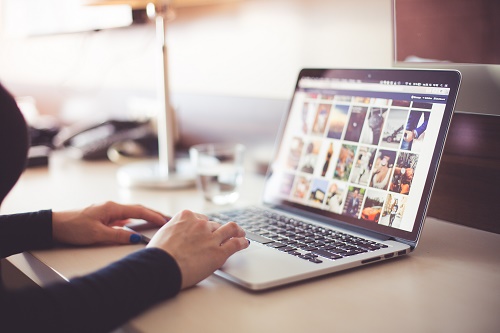Hướng dẫn cách chụp màn hình điện thoại Oppo F5, Oppo F5 Youth
Chụp màn hình là một thao tác khá phổ biến trên những chiếc điện thoại thông minh, giúp bạn nhanh chóng lưu lại khoảnh khắc, lưu trữ thông tin một cách thuận tiện, đơn giản nhất. Vậy trên chiếc điện thoại Oppo F5 và Oppo F5 Youth thì cách chụp màn hình như thế nào?

Cách chụp màn hình điện thoại Oppo F5, Oppo F5 Youth
Trong bài viết dưới đây, chuyên trang Nạp tiền tài khoản Game Vienthong sẽ hướng dẫn các bạn các cách chụp màn hình Oppo F5 và Oppo F5 Youth nhanh chóng và tiện lợi nhất, đặc biệt hữu ích cho những ai mới sử dụng dòng điện thoại này! Mời các bạn cùng theo dõi!
Hướng dẫn cách chụp màn hình Oppo F5, F5 Youth với phím vật lí
Cách phổ biến nhất giúp bạn có thể chụp lại màn hình điện thoại một cách nhanh chóng và tiện lợi chính là sử dụng bàn phím vật lí. Mỗi loại điện thoại sẽ có những phím vật lí, cách phân bố bàn phím và cách chụp khác nhau.
Tuy nhiên điện thoại Oppo F5 và Oppo F5 Youth đều có cùng cách chụp màn hình giống nhau. Sau đây sẽ là hướng dẫn chụp màn hình Oppo F5 Youth và Oppo F5 chi tiết nhất mà bạn có thể tham khảo:
- Bước 1: Mở điện thoại lên và tìm đến vị trí màn hình cần chụp lại.
- Bước 2: Tìm vị trí hai phím: Phím nguồn nằm ở cạnh trái và phím giảm âm lượng nằm ở cạnh phải của thiết bị. Giữ đồng thời 2 phím cùng lúc trong khoảng 1 đến 2 giây cho đến khi có âm thanh chụp ảnh phát ra và thông báo hình ảnh đã được chụp lại thì thả hai phím ra.
- Bước 3: Mở thư viện ảnh lên, ảnh bạn vừa chụp sẽ được lưu lại tại mục “Ảnh chụp màn hình” (Screeshot). Bạn chỉ cần tìm đến hình ảnh gần nhất bạn vừa chụp để kiểm tra lại quá trình chụp hình có thành công hay không.

Chụp màn hình điện thoại Oppo F5, F5 Youth với bàn phím vật lí
Đây là cách chụp màn hình Oppo F5 Youth và Oppo F5 phổ biến và đơn giản nhất. Bạn cũng có thể sử dụng cách chụp ảnh này cho các dòng điện thoại khác tương tự khi muốn chụp ảnh màn hình điện thoại trên các mẫu smartphone khác.
Hướng dẫn cách chụp màn hình Oppo F5 Youth, Oppo F5 bằng cách vuốt ngón tay
Việc sử dụng cách chụp màn hình điện thoại bằng bàn phím vật lý nhiều lần có thể gây liệt nút nguồn, bàn phím, do đó, thay vì cách chụp này, bạn còn có thể sử dụng một cách chụp màn hình Oppo khác không cần sử dụng bàn phím vật lý theo hướng dẫn dưới đây:
- Bước 1: Mở thiết bị của bạn lên và tìm đến mục “Cài đặt”.
- Bước 2: Tại danh sách Cài đặt, bạn nhấn chọn “Cử chỉ và chuyển động”.
- Bước 3: Chọn kích hoạt tính năng “Ba ngón tay chụp màn hình”.
- Bước 4: Di chuyển điện thoại tới màn hình cần chụp, sau đó dùng 3 ngón tay vuốt lên hoặc vuốt xuống dọc màn hình với tốc độ nhanh, sau khi có âm thanh chụp màn hình, hình ảnh sẽ được lưu lại tại thư viện ảnh chụp màn hình để bạn có thể sử dụng dễ dàng bất cứ lúc nào.
Với cách chụp ảnh mà chuyên trang Mua thẻ game Vienthong giới thiệu này, bạn có thể thoải mái chụp màn hình điện thoại mà không sợ ảnh hướng đến các phím vật lí. Cách chụp này khá nhanh và tiện lợi hơn hẳn với người dùng.
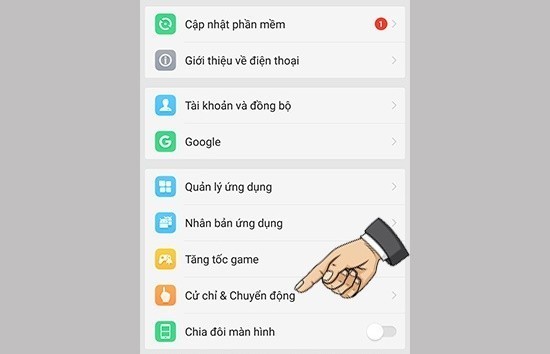
Cách chụp màn hình nhanh bằng cách vuốt 3 ngón tay
Hướng dẫn cách chụp màn hình Oppo F5, Oppo F5 Youth bằng phần mềm
Ngoài hai cách trên, bạn cũng có thể sử dụng các phần mềm có chức năng chụp màn hình với nhiều hơn những tiện lợi giúp bạn chỉnh sửa và chia sẻ hình ảnh với bạn bè, người thân. Bạn có thể về và cài đặt phần mềm này trên thiết bị để quá trình chụp màn hình trở nên dễ dàng và thú vị hơn với các bước đơn giản sau:
- Bước 1: Tải về và cài đặt ứng dụng “Chụp màn hình” tại cửa hàng Google Play trên chính thiết bị của bạn
- Bước 2: Sau khi tải về và cài đặt ứng dụng này, trên màn hình thiết bị của bạn sẽ xuất hiện biểu tương chụp. Di chuyển màn hình điện thoại đến vị trí cần chụp và nhấn chọn nút chụp hoặc sử dụng bàn phím vật lí.
- Bước 3: Âm thanh chụp ảnh báo hiệu màn hình đã được chụp lại và nó sẽ hiển thị nhanh để bạn quyết định có nên giữ lại hoặc xóa ảnh chụp này đi.
Bạn có thể thực hiện các thao tác chỉnh sửa ảnh chụp màn hình, vẽ hình và chia sẻ với bạn bè ngay sau đó trên ứng dụng này. Với ứng dụng “Chụp màn hình” phương pháp chụp sẽ trở nên dễ dàng và phong phú hơn. Bạn không chỉ sử dụng ứng dụng này với điện thoại Oppo F5, Oppo F5 Youth mà còn với các dòng điện thoại Oppo và Android để việc chụp màn hình trở nên dễ dàng và thú vị hơn.
Bài viết trên đây đã giới thiệu đến các bạn các cách chụp màn hình điện thoại Oppo F5 và điện thoại Oppo F5 Youth. Chụp lại màn hình điện thoại chính là lưu lại những khoảnh khắc đặc biệt và cũng là phương pháp giúp bạn lưu giữ thông tin, kiến thức hay những tin nhắn trên thiết bị. Vậy nên hãy chọn cho mình một phương pháp chụp ảnh nhanh chóng nhất, phù hợp nhất để dễ dàng lưu lại cũng như chia sẻ với bạn bè và người thân bạn nhé! Chúc các bạn thành công!
Xem thêm: Hướng dẫn cách tải, download phần mềm Tux Typing đơn giản nhất